6 ciekawych zabawnych poleceń Linuksa (zabawa w terminalu)

- 4834
- 1265
- Pani Janina Cieśla
W naszych przeszłych następujących artykułach pokazaliśmy kilka przydatnych artykułów na temat niektórych zabawnych poleceń Linuksa, które pokazują, że Linux nie jest tak złożony, jak się wydaje i może być zabawny, jeśli wiemy, jak go używać. Linuksa poleceń Linux może wykonać dowolne złożone zadanie bardzo łatwo i z perfekcją i może być interesujące i radosne.
- 20 zabawnych poleceń Linux - część I
- Zabawa w terminalu Linux - graj z liczbą słów i postaci
 Zabawne polecenia Linux
Zabawne polecenia Linux Dawny post obejmuje 20 zabawnych poleceń/skryptów Linux (i podkomendy), które nasi czytelnicy bardzo doceniają. Drugi post, choć nie taki popularny, ponieważ ten pierwszy zawiera polecenia/ skrypty i poprawki, które pozwala odtwarzać z plikami tekstowymi, słowami i ciągami.
Ten post ma na celu przyniesienie nowych zabawnych poleceń i scenariuszy jednolinowych, które będą się z tobą radować.
1. polecenie PV
Być może widziałeś symulację tekstu w filmach. Pojawia się, gdy jest wpisany w czasie rzeczywistym. Czy nie będzie to miłe, jeśli możesz mieć taki efekt w terminalu?
Można to osiągnąć, instalując „PV„polecenie w systemie Linux za pomocą”trafny' Lub 'mniam' narzędzie. Zainstalujmy 'PV„Polecenie jak pokazano.
$ sudo apt instal PV [na Debian/Ubuntu & Mint] $ sudo yum instaluj pv [na centos/rhel 7] $ sudo dnf instaluj PV [na Centos/Rhel 8 i Fedora] $ sudo pacman -s pv [na Arch Linux] $ sudo pkg_add -v pv [on freebsd]
Raz, 'PV„Polecenie zainstalowane pomyślnie w twoim systemie, spróbujmy uruchomić następujące polecenie One-Liner, aby zobaczyć efekt tekstu w czasie rzeczywistym na ekranie.
$ echo „Tecmint [Dot] com to społeczność kujonów i maniaków Linux” | PV -ql 10
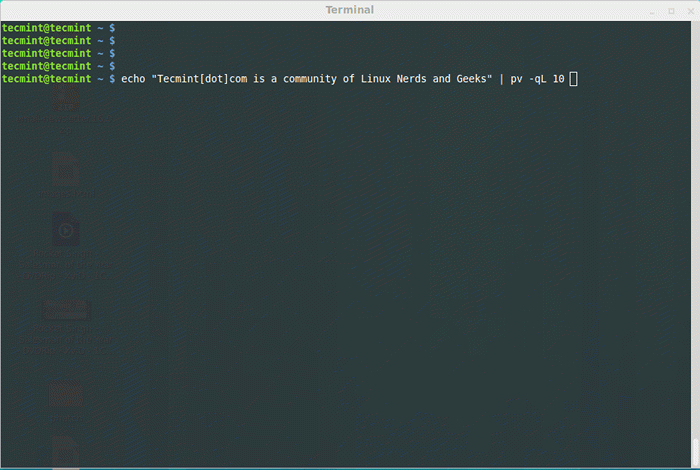 polecenie PV w akcji
polecenie PV w akcji Notatka: 'Q„Opcja oznacza”cichy', brak informacji o wyjściach i opcja' 'L„oznacza limit przeniesienia bajtów na sekundę. Wartość liczbową można dostosować w dowolnym kierunku (musi być liczbą całkowitą), aby uzyskać pożądaną symulację tekstu.
[Może się również spodobać: jak monitorować postępy (kopiowanie/kopia zapasowa/kompresja) za pomocą polecenia „PV”]
2. polecenie toalety
Co powiesz na drukowanie tekstu z granicą w terminalu, używatoaleta'. Znowu musisz mieć 'toaleta„Polecenie zainstalowane w systemie, jeśli nie użyj apt lub mniam, aby je zainstalować.
$ sudo apt Zainstaluj toaletę [na debian/ubuntu & mint] $ sudo yum instaluj toaletę [na centro/rhel 7] $ sudo dnf instaluj toaletę [na centos/rhel 8 i fedora] $ sudo yay -s toaleta [na łuku Linux] $ sudo pkg_add -v toaleta [na freebsd]
Po zainstalowaniu uruchom:
$, choć prawdziwe; echo „$ (data | toaleta -f termin -f granica -tecMint)”; sen 1; zrobione
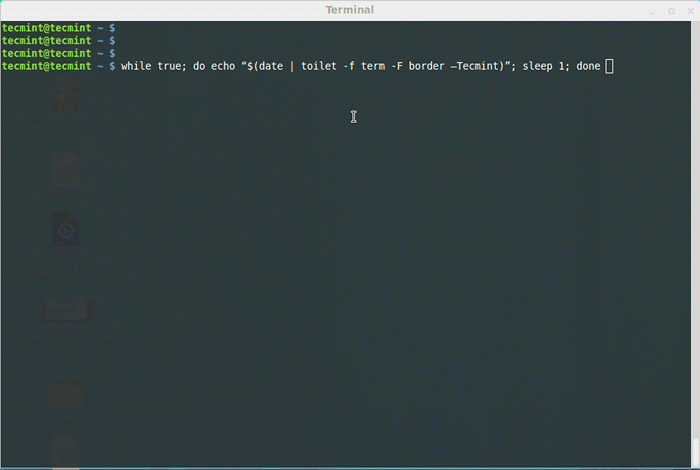 Komenda toalety w akcji
Komenda toalety w akcji Notatka: Powyższy skrypt musi zostać zawieszony za pomocą Ctrl+z klucz.
3. polecenie platformy
To polecenie generuje losową tożsamość i adres, za każdym razem. Aby uruchomić, to polecenie musisz zainstalowaćtakielunek„Używając apt lub mniam.
$ sudo apt instal instalowanie [na Debian/Ubuntu & Mint] $ sudo yum instalowanie Rig [na Centos/Rhel 7] $ sudo dnf instalowanie REG [na Centos/Rhel 8 i Fedora] $ sudo yay -s rig [na arch $ sudo pkg_add -v platforma [na freebsd]
Po zainstalowaniu uruchom:
# Rig
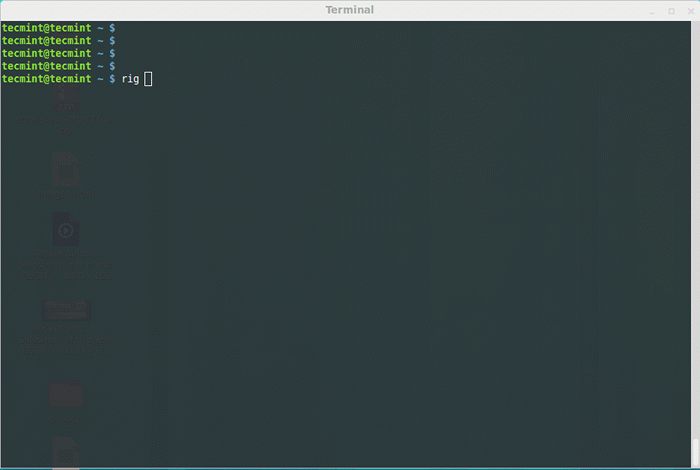 Polecenie platformy w akcji
Polecenie platformy w akcji 4. Polecenie aview
Co powiesz na obejrzenie obrazu w formacie ASCII na terminalu? Musimy mieć pakiet 'widok„Zainstalowany, po prostu apt lub mniam.
$ sudo apt instal aview [na debian/ubuntu & mint] $ sudo yum instaluj [na centos/rhel 7] $ sudo dnf instalacja aview [na Centos/Rhel 8 i Fedora] $ sudo yay -s aview [on Arch Linux] $ sudo pkg_add -v aview [on freebsd]
Mam zdjęcie o nazwie 'słoń.jpg„W moim obecnym katalogu roboczym i chcę go wyświetlić na terminalu w formacie ASCII.
$ Asciiview Elephant.Kursy JPG -Driver
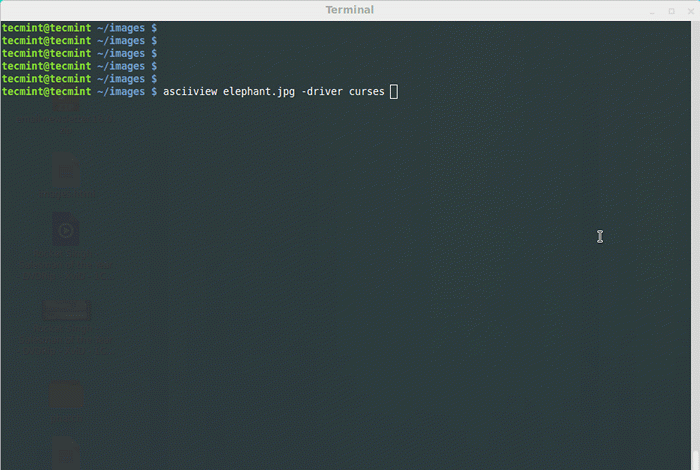 Aview Command in Action
Aview Command in Action 5. Polecenie Xeyes
W ostatnim artykule wprowadziliśmy polecenie 'Oneko„który mocuje Jerry'ego wskaźnikiem myszy i wciąż go gonisz. Podobny program 'Xeyes„to program graficzny i jak tylko zwolnisz polecenie, zobaczysz dwa potwory, ścigające twój ruch.
$ sudo apt instaluj x11-apps [na Debian/Ubuntu & Mint] $ sudo yum instaluj xeyes [na centos/rhel 7] $ sudo dnf instalacja xeyes [na centos/rhel 8 i fedora] $ sudo pacman -s xorg-xeyes [ On Arch Linux] $ sudo pkg_add -v xeyes [na freebsd]
Po zainstalowaniu uruchom:
$ xeyes
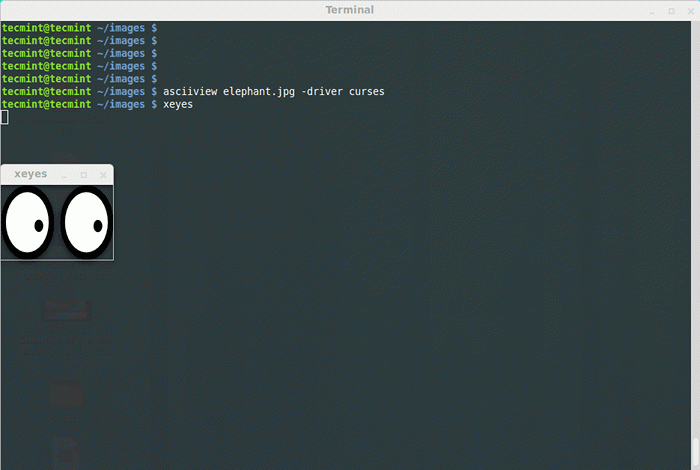 Komenda Xeyes w akcji
Komenda Xeyes w akcji 6. Polecenie Cowsay
Czy pamiętasz, że ostatnim razem wprowadziliśmy polecenie, które jest przydatne w wyjściu pożądanego tekstu z animowaną krową postacią? Co jeśli chcesz innych zwierząt zamiast krowy?
$ sudo apt Zainstaluj Cowsay [na Debian/Ubuntu & Mint] $ sudo yum instaluj Cowsay [na Centos/Rhel 7] $ sudo dnf instaluj Cowsay [na Centos/Rhel 8 i Fedora] $ sudo pacman -s cowsay [na arch $ sudo pkg_add -v cowsay [on freebsd]
Sprawdź listę dostępnych zwierząt.
$ COWSAY -L
Co powiesz na słonia wewnątrz węża ASCII?
$ Cowsay -f Elephant-in-Snake Tecmint jest najlepszy
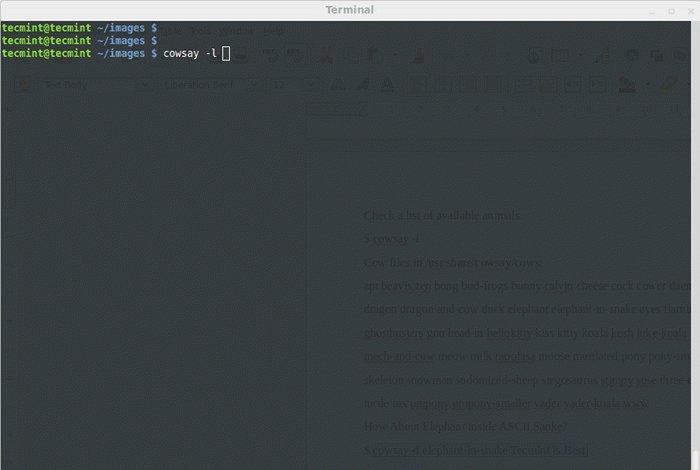 Polecenie Cowsay w akcji
Polecenie Cowsay w akcji Co powiesz na słonia w kozie ASCII?
$ cowsay -f gnU tecmint jest najlepszy
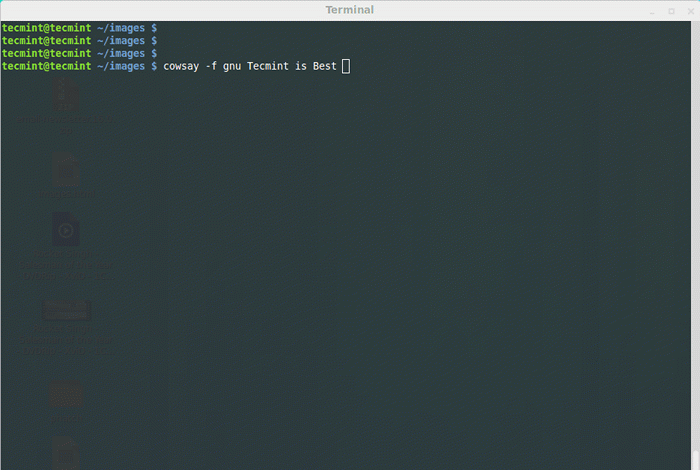 koza Cowsay w akcji
koza Cowsay w akcji To wszystko na teraz. Będę tu ponownie z kolejnym interesującym artykułem. Do tego czasu bądź na bieżąco i podłączony do Tecmint. Nie zapomnij przekazać nam cennej informacji zwrotnej w komentarzach poniżej.
- « Najlepsze alternatywne rozkłady Centos (komputer stacjonarny i serwer)
- 16 najlepszych czytników kanałów RSS dla Linuksa w 2021 »

